
En 2021, watchOS 8 a apporté avec lui l'ajout de Toucher assitive, une fonctionnalité d'accessibilité innovante pour aider à rendre l'appareil plus facile à naviguer pour ceux qui ont des difficultés à utiliser le petit écran tactile. Avec watchOS 9, Apple étend son contrôle gestuel, en ajoutant un pincement pour avancer et un poing serré pour taper. L'un des nouveaux gestes les plus cool est la possibilité de double-pincer pour prendre une photo, éliminant même le besoin d'appuyer sur un bouton lors de la prise d'une photo avec la télécommande de l'appareil photo Apple Watch. Je vais vous montrer comment ci-dessous.
Lié: Sortie de l'Apple Watch Series 8: quelle est la prochaine nouvelle Apple Watch pour 2022
Sauter à:
- Comment activer AssistiveTouch sur votre Apple Watch
- Comment utiliser les gestes de la main sur Apple Watch pour prendre une photo
Comment activer AssistiveTouch sur votre Apple Watch
Avant de pouvoir utiliser les gestes de la main avec votre Apple Watch, la première chose à faire est d'activer les actions rapides et AssistiveTouch sur votre Apple Watch.
- Ouvrez le Réglagesapplication sur votre Apple Watch.
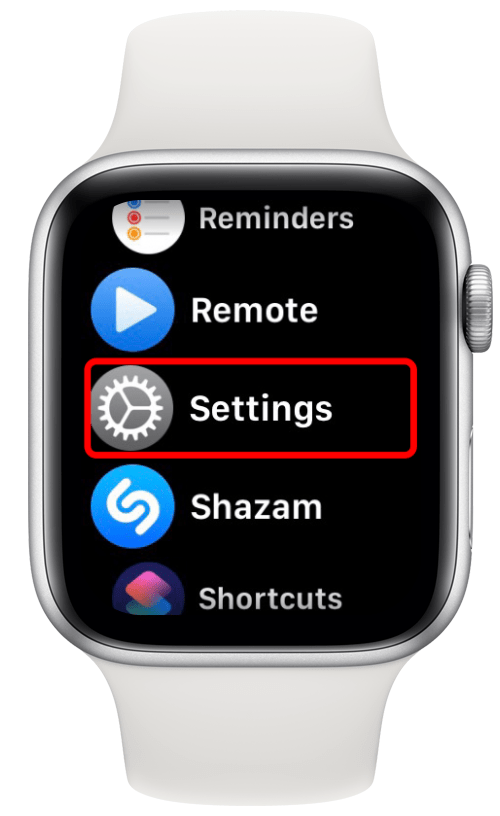
- Robinet Accessibilité.
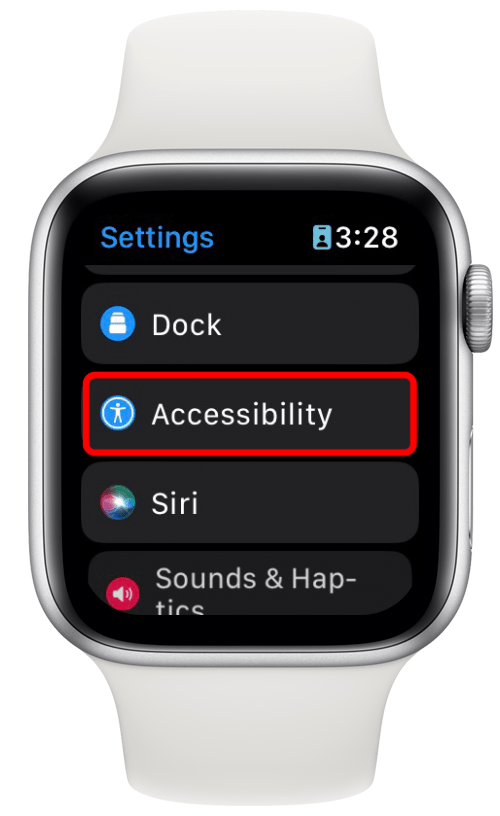
- Appuyez ensuite sur Actions rapides.
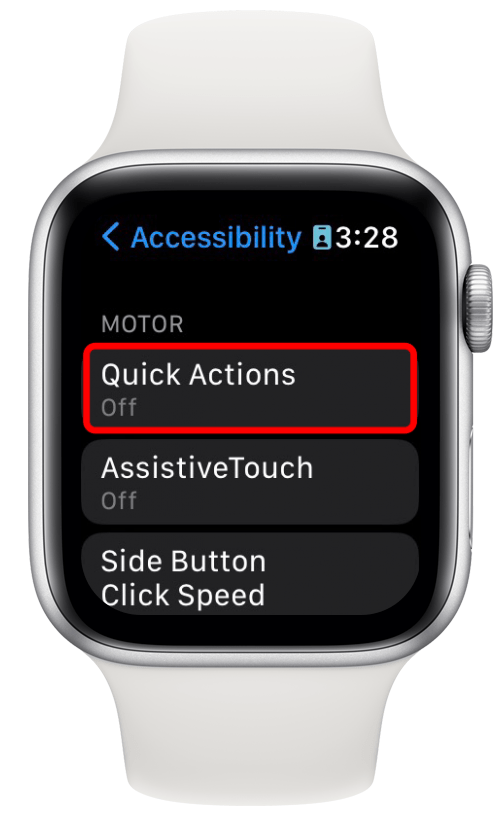
- Sélectionnez soit Sur ou Lorsque AssistiveTouch est activé selon vos préférences. Si vous sélectionnez Activé, les gestes fonctionneront tout le temps, que AssistiveTouch soit activé ou non. Si vous sélectionnez Lorsque Assistive Touch est activé, vous n'effectuerez pas accidentellement d'actions rapides, mais vous devrez activer AssistiveTouch chaque fois que vous souhaitez utiliser une action rapide.
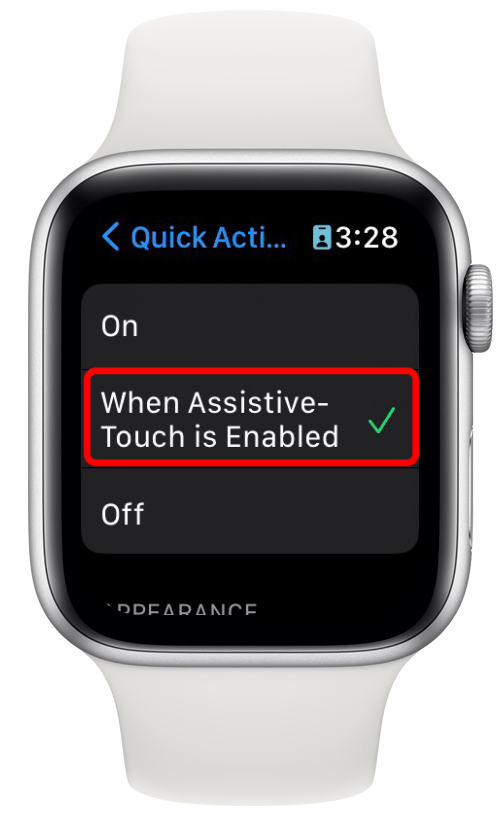
- Ensuite, appuyez sur le bbouton de confirmation.
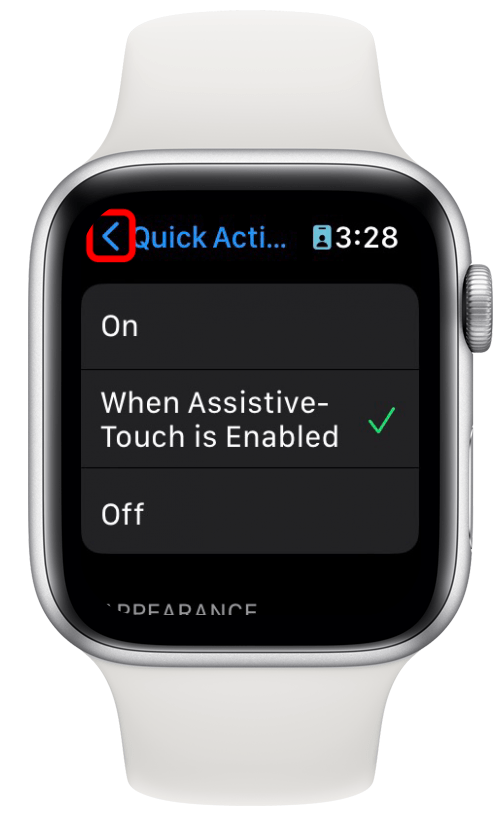
- Robinet Contact Assistance.
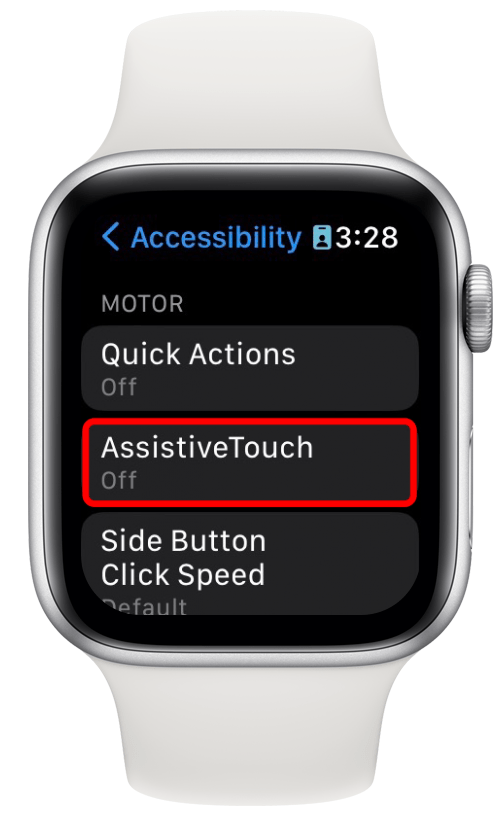
- Appuyez ensuite sur Contact Assistance pour l'allumer. Il sera vert lorsqu'il sera activé.
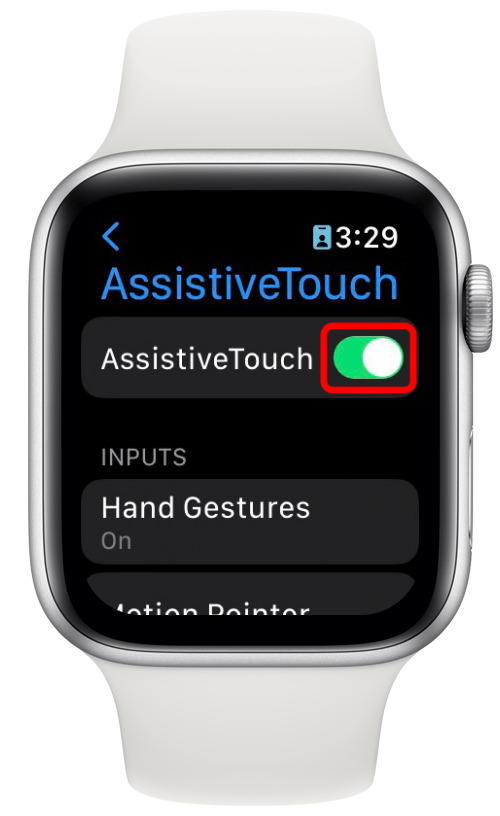
Comment utiliser les gestes de la main sur Apple Watch pour prendre une photo
Maintenant que vous avez activé AssistiveTouch sur votre Apple Watch, vous pouvez utiliser le geste de double pincement pour prendre une photo. Avec les nouveaux gestes de la main qui ont été rendus disponibles avec watchOS 9, il y a beaucoup de choses que vous pouvez faire sur votre montre complètement mains libres. Pour en savoir plus sur des trucs et astuces sympas comme celui-ci, assurez-vous de vous inscrire gratuitement à notre Conseil du jour! Pour prendre une photo avec les gestes de la main sur l'Apple Watch,
- Ouvrez le Caméra à distance application sur votre Apple Watch. L'appareil photo de votre iPhone s'ouvrira automatiquement et vous pourrez prévisualiser ce que votre appareil photo voit depuis votre Apple Watch.
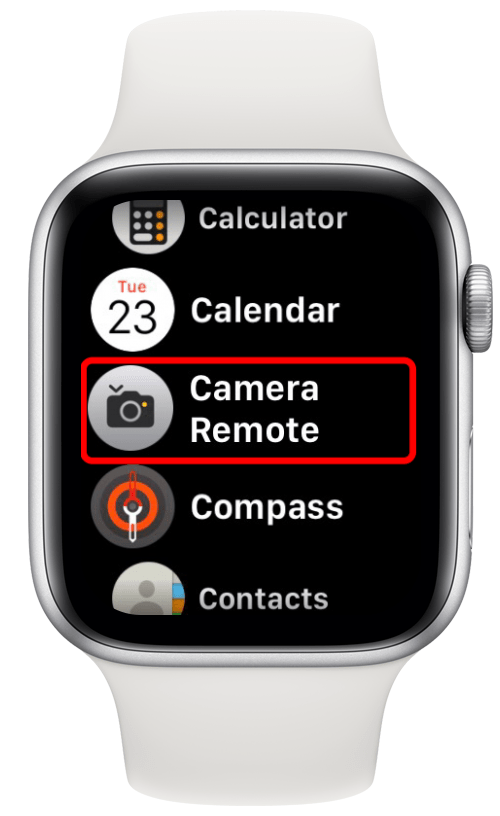
- Ensuite, pincez deux fois avec la main qui porte l'Apple Watch pour prendre la photo.
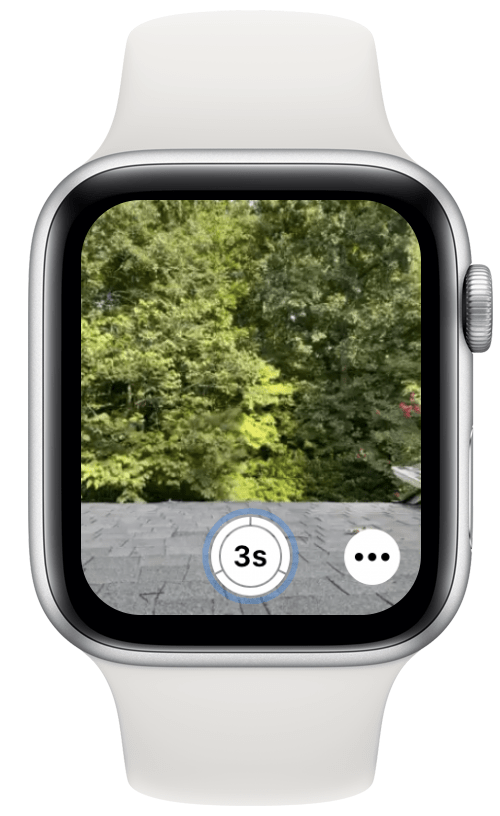
Et maintenant, comme par magie, vous auriez dû pouvoir prendre une photo en mode mains libres. Cette fonctionnalité est non seulement amusante, mais elle est également très pratique et facilite grandement la prise de selfies ou de photos chronométrées. Montrez-nous les photos que vous prenez avec cette fonctionnalité intéressante !